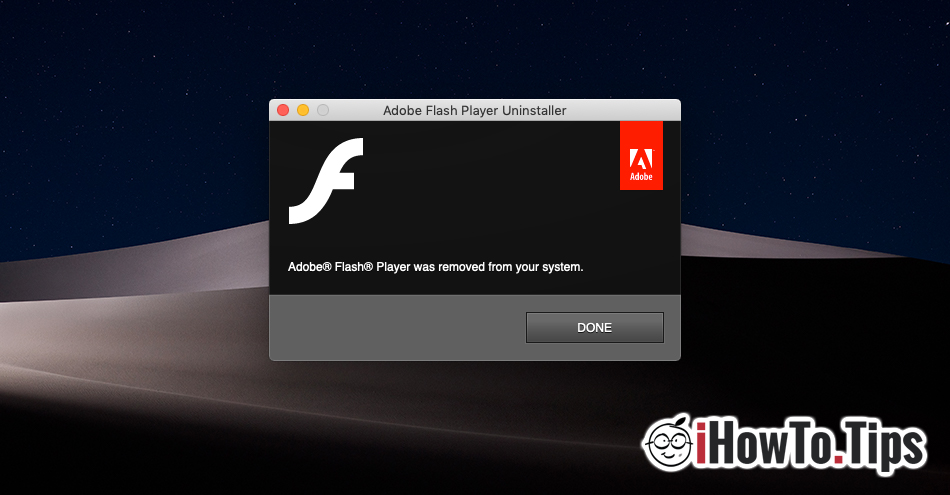Terlalu sedikit digunakan dalam teknologi modern, Adobe Flash Player masih tetap mesin yang digunakan untuk memutar media (video / audio / flash) di banyak Aplikasi Web. Anda mungkin mencoba menonton satu video online dan Anda tidak dapat melakukannya karena Anda belum memasang Flash Player terpasang. Sebagai plug-in browser atau plug-in di sistem operasi.
Kompatibel pada keduanya Windows, Linux dan OS X / macOS, Flash Player masih meyakinkan lebih dari 1.4 miliar pengguna di seluruh dunia untuk tetap memasangnya. Seperti yang saya katakan di atas, ada banyak aplikasi web yang menggunakannya untuk memutar konten video / aliran hidup, Flash games atau musik.
untuk pengguna macOS, Pemasangan Adobe Flash Player sangat sederhana, melalui langkah-langkah standar yang digunakan oleh sebagian besar aplikasi. Ini diunduh dari halaman resmi a Adobe Flash Player, lalu dalam dua hingga tiga langkah, pemutar dipasang.
Bagian yang menarik menjadi saat pengguna macOS ingin uninstall Adobe Flash Player. Metode klasik dengan berjalan di dalam folder "Aplikasi", Mencari folder aplikasi dan pergi ke"Trash"Itu tidak benar-benar berhasil. Dan seperti semua pengguna Mac Saya tahu, di sistem operasi ini tidak ada "Control Panel"dan"Add / Remove Programs“Seperti yang ada di Windows.
Dalam lebih dari 6 tahun dihabiskan Mac Saya menemukan bahwa aplikasi Flash Player ini memiliki sesuatu yang sangat unik. Sama seperti instalasi kita perlu mengunduh paket aplikasi, kita harus melakukan hal yang sama ketika kita ingin menghapusnya. Secara khusus, kami harus mengunduh dan menjalankan "Uninstaller Adobe Flash Player".
Cara menghapus instalasi Adobe Flash Player di Mac
1. Kita pergi link ini dan unduh "uninstall" Flash Player yang kompatibel dengan versi macOS.
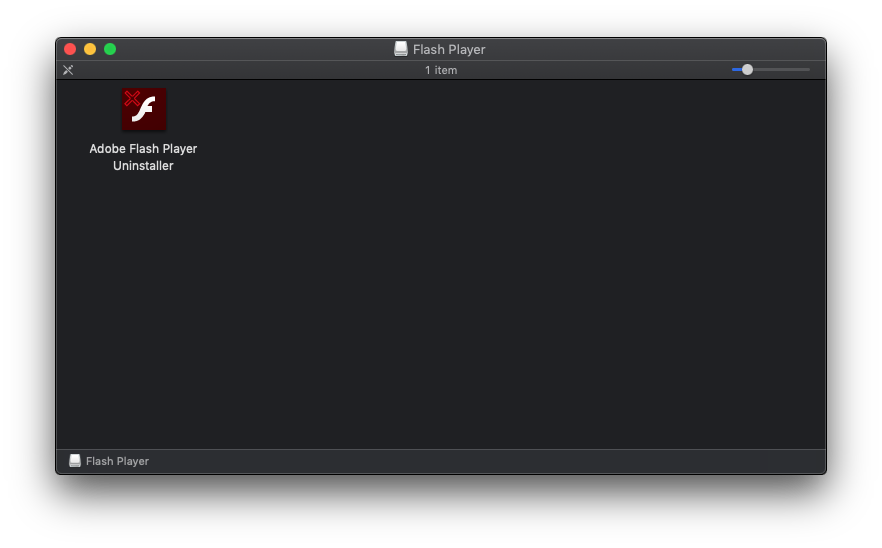
2. Izinkan "Adobe Flash Player Uninstaller" untuk bekerja. Klik pada tombol tersebutOpen".
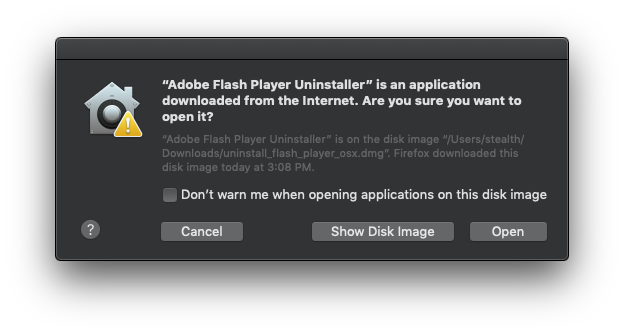
3. Kami menutup semua aplikasi dan proses yang menggunakan plug-in ini. Force Close All dan klik "Coba lagi".
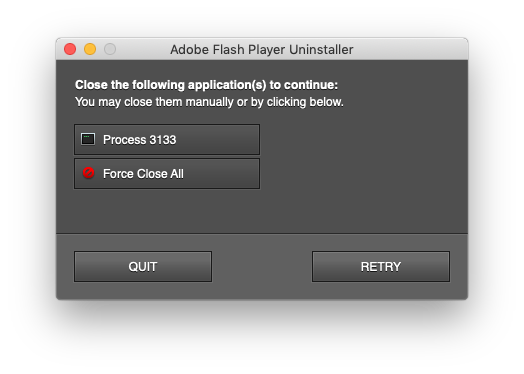
4. Kami menunggu konfirmasi pencopotan pemasangan. Tidak perlu memulai ulang sistem operasi.
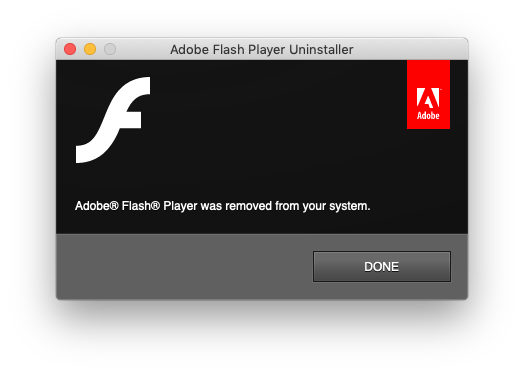
Agak aneh menggunakan paket aplikasi khusus untuk menghapus instalasi aplikasi, tetapi dengan sebagian besar produk Adobe untuk Mac, proses penghapusan instalasinya hampir sama.